本文主要是介绍徒手搭建编译环境,编译Android源码--手把手,嘴对嘴版本,希望对大家解决编程问题提供一定的参考价值,需要的开发者们随着小编来一起学习吧!
作为有点点小追求的Android Developer,应该都需要拥有一套自己的Android源码吧,一方面方便自己对源码的理解,另一方面也方便自己验证自己的很多猜想。本文主要记录一下源码从下载到编译成功的一整套完整过程,以便以后自己在其他地方搭环境或者其他朋友搭建有借鉴的地方。
在Windows上从零开始搭建环境我理解分为以下几个步骤:
- 搭建Linux运行环境,详见第一章
- 安装下载和编译需要的各种工具,详见第二章
- 下载源码
- 构建编译环境
- 编译源码
- 运行
下面我就一个一个的记录所有的操作,尽量细致哈,哈哈哈哈
1.安装VMWare和Ubuntu
参见
2.安装下载和编译需要的工具
参见
3.下载源码
由于国内种种原因,我们访问qiang外的网站非常慢,甚至无法访问,导致下载源码真是要折磨死人。
好在各大高校提供了国内的镜像源,可以供国内的小伙伴们一起学习交流,目前中国科学技术大学和清华大学的比较稳定,其具体使用都差不多,我就以清华源的镜像进行一步一步搭建吧。(科大源、清华源)
3.1 创建源目录
创建源代码目录,主要用于将所有源代码,以后编译出来的中间产物等都放着这里面方便管理。
这个源文件目录随便创建,但是方便看,我们就在自己用户目录下创建source目录吧。
3.1.1 创建目录
mkdir ~/work_directory
cd ~/work_directory
3.1.2 初始化仓库
repo init -u https://mirrors.tuna.tsinghua.edu.cn/git/AOSP/platform/manifest
如果执行该命令的过程中,如果提示无法连接到 gerrit.googlesource.com,那么我们只需要编辑 ~/bin/repo文件,找到REPO_URL这一行,然后将其内容修改为:
REPO_URL = 'https://mirrors.tuna.tsinghua.edu.cn/git/git-repo'
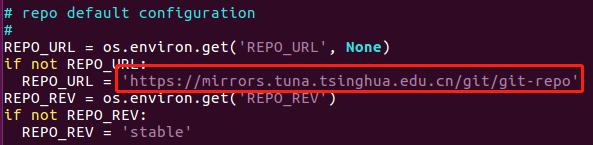
PS:由于我希望下Android P的代码,使用-b参数来指定哪个分支,所有我的初始化仓库为:
repo init -u git://mirrors.ustc.edu.cn/aosp/platform/manifest -b android-9.0.0_r33//坑点:大家不要下清华源的android-9.0.0_r1,访问我同步下来是编不过的。
// 如果下载Android9的话,建议下载:android-9.0.0_r8或者android-9.0.0_r33,亲测可以编过
具体 Android 版本(列表)
3.1.3 同步代码到本地
repo sync
!!!一直!!!使用以上代码即可完成代码同步。
同步代码是一个非常耗费人力的事情,反正我睡前开始第一步同步,半夜起来同步了几次,第二天一直守着电脑,一旦出现:repo sync has finished successfully.我就再用repo sync再次看看同步结果没有,结果还要无休止的同步…大家耐心等待吧,至少折磨一天,反正目前我到了这一步还在同步,一天了…
一直等此次同步结束,然后再执行repo sync…如此往复就行了。
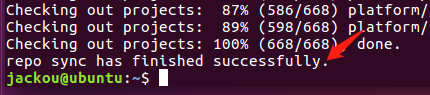
3.1.4 自动化脚本
是不是看了3.1.3然后自己一直repo sync,等,repo sync…如此循环都快绝望了。别绝望,下面介绍一个脚本,自动下载。
首先,在工作目录下创建一个python脚本
//step1 创建脚本文件
vim ~/download.sh// step2 在脚本中输入
echo "======start repo sync======"
repo sync
while [ $? == 1 ]; do
echo "======sync failed, re-sync again======"
sleep 30
repo sync
done // step3 赋权限
chmod a+x download.sh// step4 执行即可
./download.sh
可以洗洗睡了,第二天看看下完没有吧,准备开始编译吧。
4.编译系统
4.1 初始化编译环境
在工作目录使用以下指令初始化编译环境
source build/envsetup.sh
执行命令之后:

不难发现该命令只是引入了其他执行脚本,至于这些脚本做什么,目前不在本文中细说.该命令执行成功后,我们会得到了一些有用的命令,比如最下面要用到的lunch命令.
4.2 选择编译目标
使用lunch指令选择编译目标。
lunch
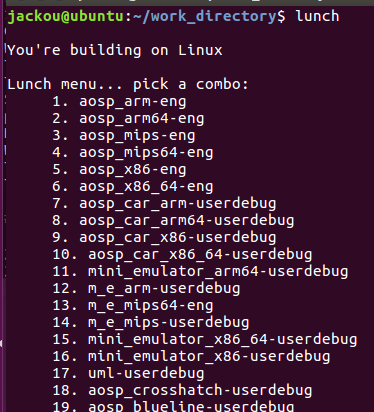
使用lunch指令之后会出现上图的结果,让我们选择要编译的目标系统。因为我希望编译车机的系统,我选择10,于是输入“10”,然后回车。会出现如下结果。
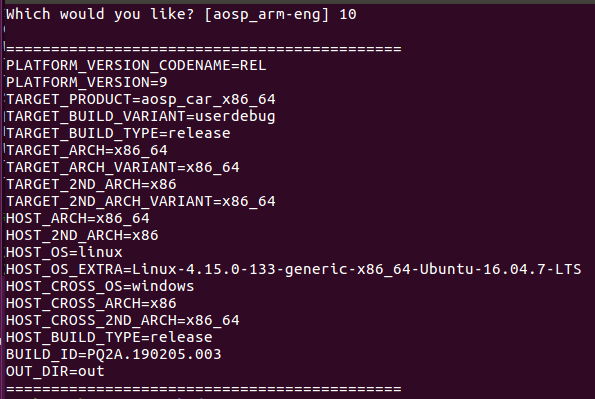
4.3 开始编译
通过make指令进行代码编译,该指令通过-j参数来设置参与编译的线程数量,以提高编译速度.比如这里我们设置8个线程同时编译:
make -j8
需要注意的是,参与编译的线程并不是越多越好,通常是根据你机器cup的核心来确定:core*2,即当前cpu的核心的2倍.比如,我现在的笔记本是双核四线程的,因此根据公式,最快速的编译可以make -j8.
(通过cat /proc/cpuinfo查看相关cpu信息)
**注意:**使用j8参数一定要注意,最好电脑配置要高,反正我笔记本使用j8开始报oom,然后直接卡死…
建议直接使用make指令。
make
如果一切顺利,出现:***#### build completed successfully (06:43 (mm:ss)) ####***
那就恭喜你,编程完成了。
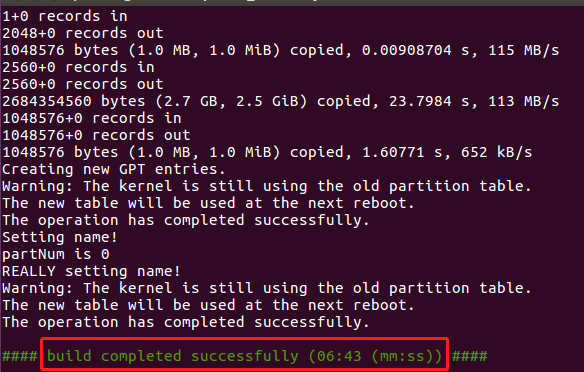
这篇关于徒手搭建编译环境,编译Android源码--手把手,嘴对嘴版本的文章就介绍到这儿,希望我们推荐的文章对编程师们有所帮助!





